如何以不同方式更改 iPhone 上的密碼
 更新於 歐麗莎 / 19年2023月16日30:XNUMX
更新於 歐麗莎 / 19年2023月16日30:XNUMX你好! 我弟弟知道我的 iPhone 密碼,他在我睡覺時一直使用我的手機。 他更改了 iPhone 上的密碼,但現在忘記了。 而且,我們的父母不允許他使用手機,因為他還小。 請幫助我了解如何在 iPhone 11 上更改密碼。非常感謝!
如果您知道 iPhone 的當前密碼,則更改 iPhone 上的密碼是小菜一碟。 但是,如果您已經忘記了怎麼辦? 如果是這樣,那就沒什麼好擔心的了! 我們將向您展示這些的單獨方法。 請立即為您的問題選擇適當的技術。 繼續下面的操作。

FoneLab幫助您解鎖iPhone屏幕,刪除Apple ID或其密碼,刪除屏幕時間或限制密碼(以秒為單位)。
- 幫助您解鎖iPhone屏幕。
- 刪除Apple ID或其密碼。
- 刪除屏幕時間或限制密碼(以秒為單位)。
第 1 部分:如何使用正確的方法更改 iPhone 上的密碼
更改 iPhone 密碼很容易,因為它有默認設置。 唯一的要求是您知道當前的密碼。 這裡的問題是,密碼設置在哪裡? 如果沒有,您可以使用帖子的這一部分。 請按照以下詳細步驟操作。
步驟 1找到 設定 應用程序並點擊它,以便 iPhone 可以自動打開它。 之後,您將看到許多 iPhone 自定義選項。 向下滾動並點擊 人臉ID和密碼 按鈕。
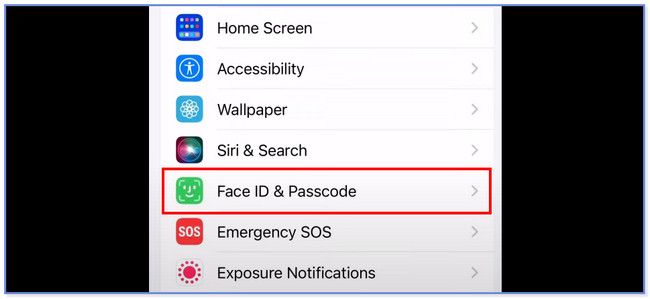
步驟 2輸入您當前的 iPhone 密碼。 之後,向下滾動並點擊 更改密碼 按鈕。 之後重新輸入您當前的密碼。 通過點擊選擇您喜歡的密碼格式 密碼選項 在底部。 創建新密碼。 稍後,重新輸入新密碼進行驗證。
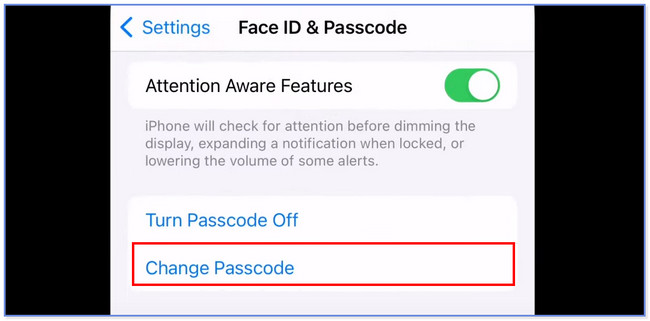
第 2 部分:如果忘記了 iPhone 密碼,如何更改
我們遠非完美。 我們可能會因為某種原因忘記密碼。 在這篇文章的這一部分,我們將重點介紹如何在忘記密碼的情況下更改 iPhone 上的密碼。 您將在下面看到 3 種不同但簡單的方法。 請選擇對您的問題最有幫助的一項。 請繼續。
選項 1.使用 FoneLab iOS Unlocker
要更改 iPhone 上的密碼,您首先應該考慮的是使用第三方工具。 領先的是 FoneLab iOS解鎖器。 它可以 擦除您的 iPhone 密碼, 刪除Apple ID、MDM 和 iTunes 備份密碼只需幾秒鐘。 該過程將刪除您的 iPhone 數據,但如果您已經備份了這些數據,則無需擔心。 請看一下下面這個工具如何有效地刪除您的 iPhone 密碼。 如果是這樣,您不再需要輸入忘記的密碼,因為您的 iPhone 將被解鎖。
FoneLab幫助您解鎖iPhone屏幕,刪除Apple ID或其密碼,刪除屏幕時間或限制密碼(以秒為單位)。
- 幫助您解鎖iPhone屏幕。
- 刪除Apple ID或其密碼。
- 刪除屏幕時間或限制密碼(以秒為單位)。
步驟 1點擊 免費下載 FoneLab iOS Unlocker 按鈕進行下載。 之後,進行設置並安裝。
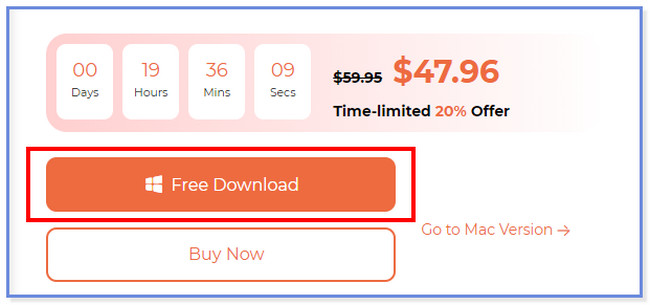
步驟 2選擇 清除密碼 頂部的按鈕。
注意:該工具有新功能: 刪除主數據管理 和 iTunes 備份密碼。 您可以通過使用它們來探索它們。
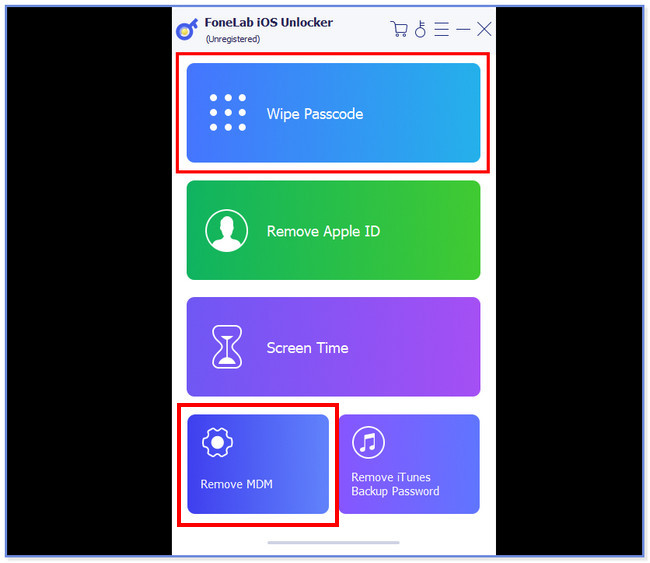
步驟 3點擊 開始。 將您的 iPhone 連接到該軟件。 之後,單擊 開始 再次按鈕。
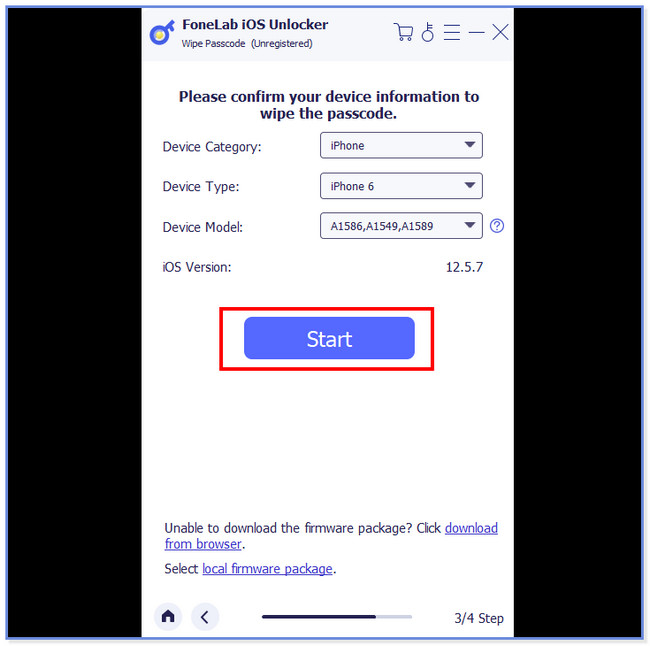
步驟 4該工具將下載固件包。 之後,單擊 開鎖 按鈕。 輸入 0000 確認解鎖。
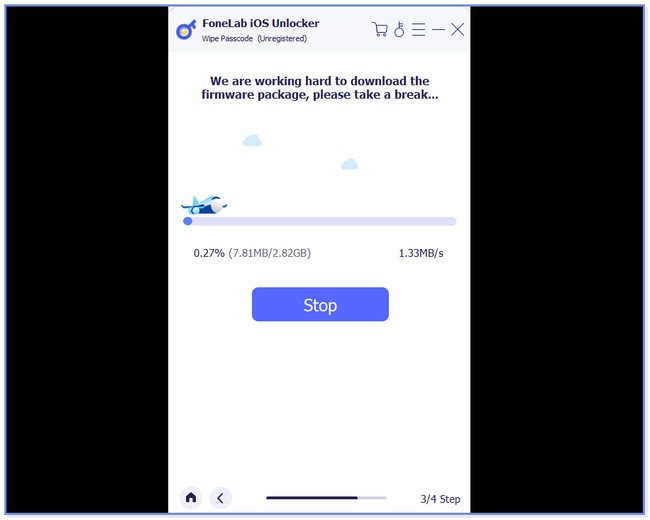
FoneLab幫助您解鎖iPhone屏幕,刪除Apple ID或其密碼,刪除屏幕時間或限制密碼(以秒為單位)。
- 幫助您解鎖iPhone屏幕。
- 刪除Apple ID或其密碼。
- 刪除屏幕時間或限制密碼(以秒為單位)。
選項 2. 使用 iTunes
您還可以使用 iTunes 刪除 iPhone 忘記的密碼。 此過程將刪除您手機上的所有數據。 確保在執行此方法之前備份它們。 請參閱以下步驟了解如何實現它。
步驟 1通過兼容的避雷線將手機連接到計算機。 然後打開 iTunes。 將 iPhone 置於恢復模式。 模仿以下步驟,根據 iPhone 的按鈕將其置於恢復模式。
- iPhone X、8 或更高版本 - 按下並立即釋放 調高音量 按鈕。 按下并快速釋放 音量減小 按鈕。 然後,按住側面按鈕。
- iPhone 7 或 7 Plus - 按住 側 帶有按鈕 音量減小 按鈕,直到看到恢復屏幕。
- iPhone 6s 及更早機型 - 按住 首頁 帶有按鈕 頂部 or 側 按鈕,直到看到恢復屏幕。
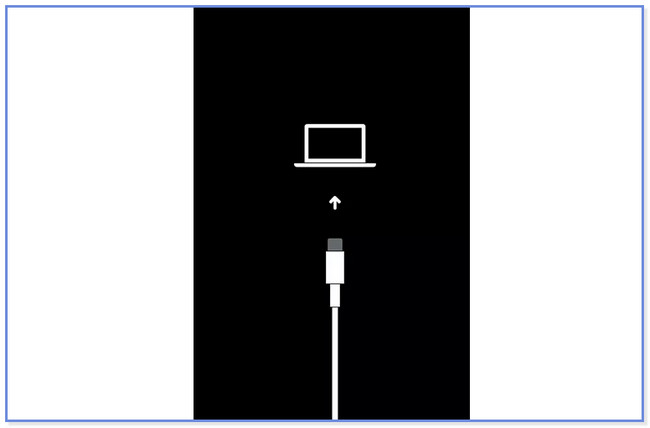
步驟 2您的 iTunes 上將會出現一條通知。 點擊 恢復 按鈕。 您的設備將啟動,打開 iPhone 時無需輸入密碼。
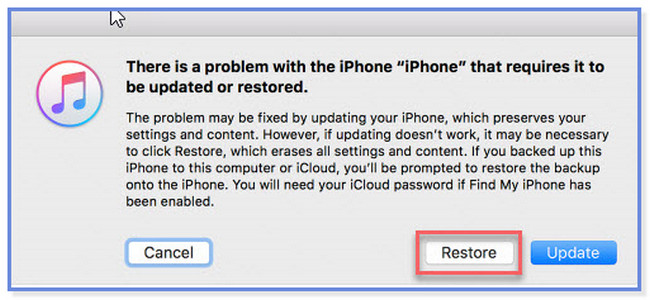
選項 3. 使用 iCloud
您可以使用 iCloud 更改您的 iPhone 密碼。 不過,請確保您已啟用“查找我的 iPhone”功能,以免忘記密碼。 如果沒有,您將無法使用 iCloud 更改您的 iPhone 密碼。 此外,此過程將刪除 iPhone 上的所有數據。 如果您沒有備份它們,則不建議執行此過程。 如果您更喜歡使用 iCloud 解鎖 iPhone,請參閱以下步驟。
步驟 1在您的計算機上訪問 icloud.com/find 網站。 之後,請輸入您的 iCloud/Apple ID 帳戶憑據,方法是單擊 登入 按鈕在中心。
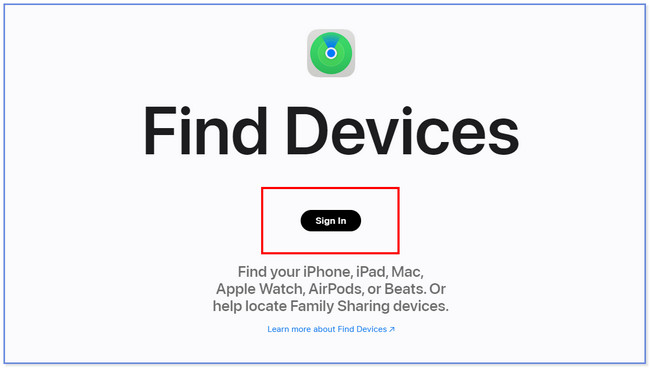
步驟 2單擊 iPhone 的名稱並選擇 所有設備 按鈕。 點擊iPhone設備,你會看到 擦除iPhone 按鈕。 單擊它即可開始擦除 iPhone 上的內容。 您將不再需要輸入忘記的密碼並隨後設置您的 iPhone。
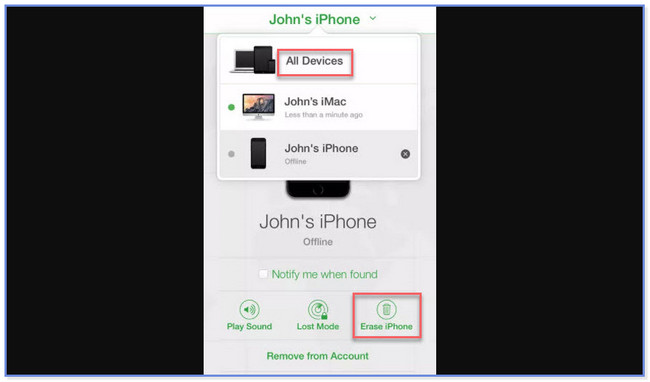
FoneLab幫助您解鎖iPhone屏幕,刪除Apple ID或其密碼,刪除屏幕時間或限制密碼(以秒為單位)。
- 幫助您解鎖iPhone屏幕。
- 刪除Apple ID或其密碼。
- 刪除屏幕時間或限制密碼(以秒為單位)。
第 3 部分. 有關如何在 iPhone 上更改密碼的常見問題解答
1. 我的 iPhone 密碼與 Apple ID 密碼相同嗎?
通常,術語“密碼”是指您輸入的用於解鎖 iPhone 的代碼。 它通常包含 4-6 位或更長的數字。 有時,它可以是字母數字。 而術語“密碼”是指您輸入的用於登錄 Apple ID 的代碼。
2. iPhone密碼可以關閉嗎?
是的。 您只需確保您知道當前的密碼即可。 之後,啟動 iPhone 設置。 請向下滑動並找到 人臉ID和密碼 按鈕。 看到按鈕後點擊它。 稍後,輸入您 iPhone 的當前密碼。 向下滑動並點擊 關閉密碼 按鈕。 點擊 關閉 按鈕確認操作。 稍後,輸入 Apple ID 密碼作為驗證。
3. iPhone 嘗試 10 次後是否被禁用?
是的。 您的 iPhone 將在 10 次嘗試後被禁用,並且您將在屏幕上收到“iPhone 已禁用”錯誤消息。 此外,如果您打開 iPhone 的數據,您的 iPhone 數據也將被刪除 擦除數據 功能。
4. iPhone 的默認密碼是什麼?
iPhone 沒有默認密碼。 一旦購買了iPhone,用戶就會對其進行設置。 如果他們喜歡添加密碼,可以通過設置進行。 如果您是其中之一,您可以按照這篇關於如何在 iPhone 上更改密碼的文章的方法進行操作,因為他們只有相同的過程。
5. 為什麼我無法從 iPhone 中刪除密碼?
您可能想知道為什麼“關閉密碼”顯示為灰色。 這意味著您無法關閉 iPhone 上的密碼。 但為什麼? 在大多數情況下,其遠程管理或配置文件會限制您的 iPhone。 這意味著您無權更改它。 您唯一能做的就是使用以下工具繞過 MDM 限制: FoneLab iOS解鎖器.
無論密碼是否正確,更改 iPhone 密碼都是如此輕鬆。 我們希望這能給您帶來歡樂和安慰。 請保持 FoneLab iOS解鎖器 因此,如果您忘記了 iPhone 密碼並想要更改它,也可以使用它。
FoneLab幫助您解鎖iPhone屏幕,刪除Apple ID或其密碼,刪除屏幕時間或限制密碼(以秒為單位)。
- 幫助您解鎖iPhone屏幕。
- 刪除Apple ID或其密碼。
- 刪除屏幕時間或限制密碼(以秒為單位)。

